Introducción
En tu camino para convertirte en un streamer profesional, deberás superar un montón de retos. Uno de ellos es atraer a nuevos espectadores, pero a parte de estos problemas obvios, también hay algunas tareas técnicas y organizativas que tienes que dominar. Para que te sean más fáciles, existe, en Internet, una colección de herramientas y plugins diferentes que te ayudarán con tu stream en Internet.
Descarga desde las fuentes originales
Es fácil perderse en este mundillo, sobre todo con la cantidad de programas, más grandes y más pequeños, herramientas y plugins de OBS. Muchas de estas soluciones son buenas, algunas muy buenas, otras perfectas y, por supuesto, también las hay inestables y que no valen para nada. Nosotros hemos estado investigando y hemos recogido las mejores herramientas, plugins y programas para streamers.
Los mejores plugins de OBS
OWN3D Pro
¿Qué tipo de ayudantes para streamers seríamos si no hubiéramos creado el mejor plugin de todos? ¡Sólo seríamos la mitad de buenos! Con nuestro plugin podrás seleccionar y cambiar fácilmente tu overlay en OBS Studio e integrarlo en tu stream en dos minutos. También te ayudará a gestionar las alertas de Twitch, añadir etiquetas de texto y moderar tu chat gracias a su chatbot. Además, con OWN3D Pro, tendrás música sin copyright. Nunca más tendrás que volver a preocuparte por los problemas de la música con copyright o los strikes en YouTube. Puedes usar nuestro plugins totalmente gratis y si necesitas más alertas y overlays, así como páginas de donaciones y mucho más, puedes disfrutar de la versión completa por sólo 7,17 € al mes. Para más información, echa un vistazo aOWN3D.pro.
InputOverlay
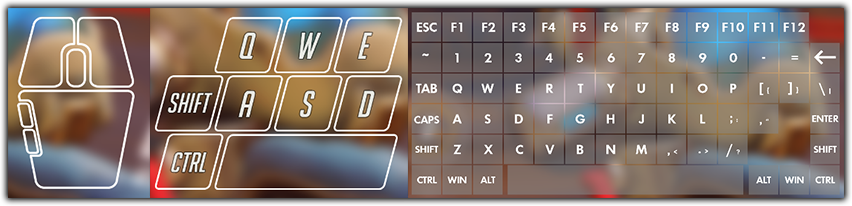
Con InputOverlay es posible mostrar qué teclas se están pulsando tanto en el teclado como en el mando mientras juegas. Se mostrará con una interfaz por encima del stream. Es muy útil si quieres enseñar a tus espectadores técnicas o combos. Puedes crear un overlay y que muestre solamente algunas teclas. Tiene muchas opciones. InputOverlay es ideal para aquellos streamers que estén haciendo tutoriales o dando clases en Twitch. Puedes descargarlo desde la página de recursos de OBS.
InfoWriter
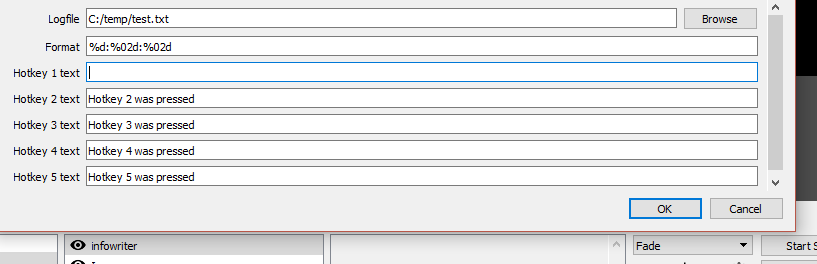
Con InfoWriter podrás utilizar un atajo de teclado, previamente configurado, para guardar una marca de tiempo en un archivo de texto. Esto es muy útil ya que te permitirá marcar momentos exactos del directo con solo pulsar un botón. De esta forma, después podrás tener un documento con los tiempos guardados que te ayudarán a encontrar rápidamente los mejores momentos de tu stream. ¿Acabas de matar a cuatro enemigos y no tienes tiempo de pararte a mirar el reloj durante tu stream de 8 horas? Pues tan simple como pulsar un atajo de teclado y te aseguras de marcar la jugada. Puedes descargar InfoWriter para OBS Studio aquí. También puedes descargar la versión para OBS Classic aquí.
OBS Studio Status Overlay
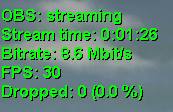
Con OBS Status Overlay es posible mostrar el estado de tu stream o grabación en un elemento que se verá sobre el vídeo. Mostrará datos sobre el estado de OBS, la duración del stream o de la grabación, el bitrate, los FPS y los paquetes perdidos. Puedes descargar este plugin aquí.
TwitchSwitcher
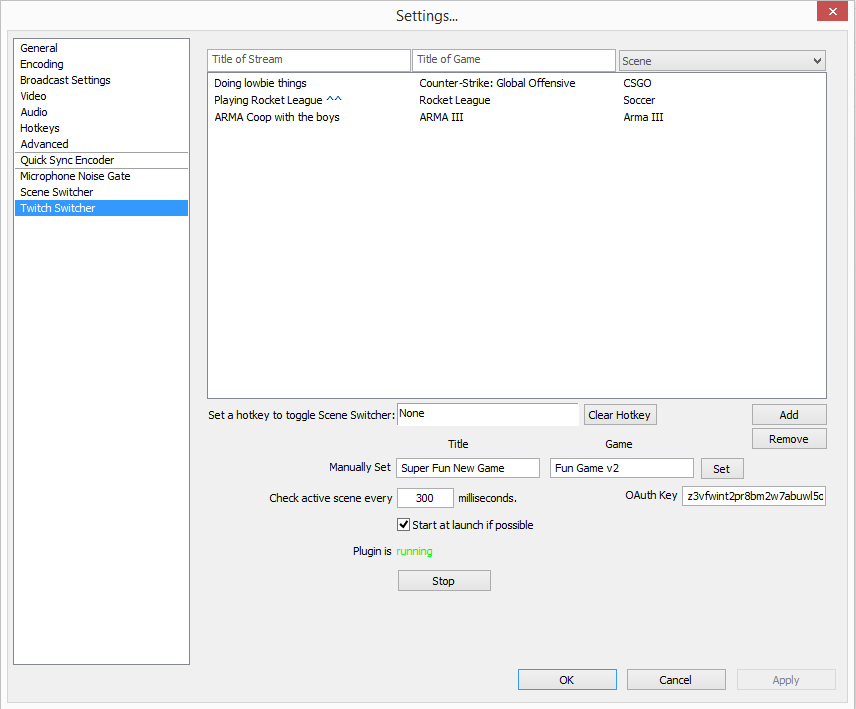
Esta es una de las herramientas más prácticas que puedes encontrar en la red. Los streamers más experimentados seguro que alguna vez se han encontrado con el problema de tener que cambiar el título de su stream en mitad de un directo. TwitchSwitcher sirve para esto. Cuando cambies la escena en OBS, esta herramienta se encarga de editar y cambiar automáticamente el título en Twitch; por ejemplo, cuando dejes de jugar y comiences a hablar con tus espectadores. Puedes descargar esta herramienta aquí.
Las mejores herramientas para Twitch
Si quieres usar uno o varios proveedores, para tener todas las herramientas importantes que te ayuden con la moderación, donaciones y estadísticas, es cosa tuya. Aquí te vamos a mostrar ambas opciones y luego tú eliges con cuál te sientes más cómodo.
Soluciones todo en uno
Streamlabs
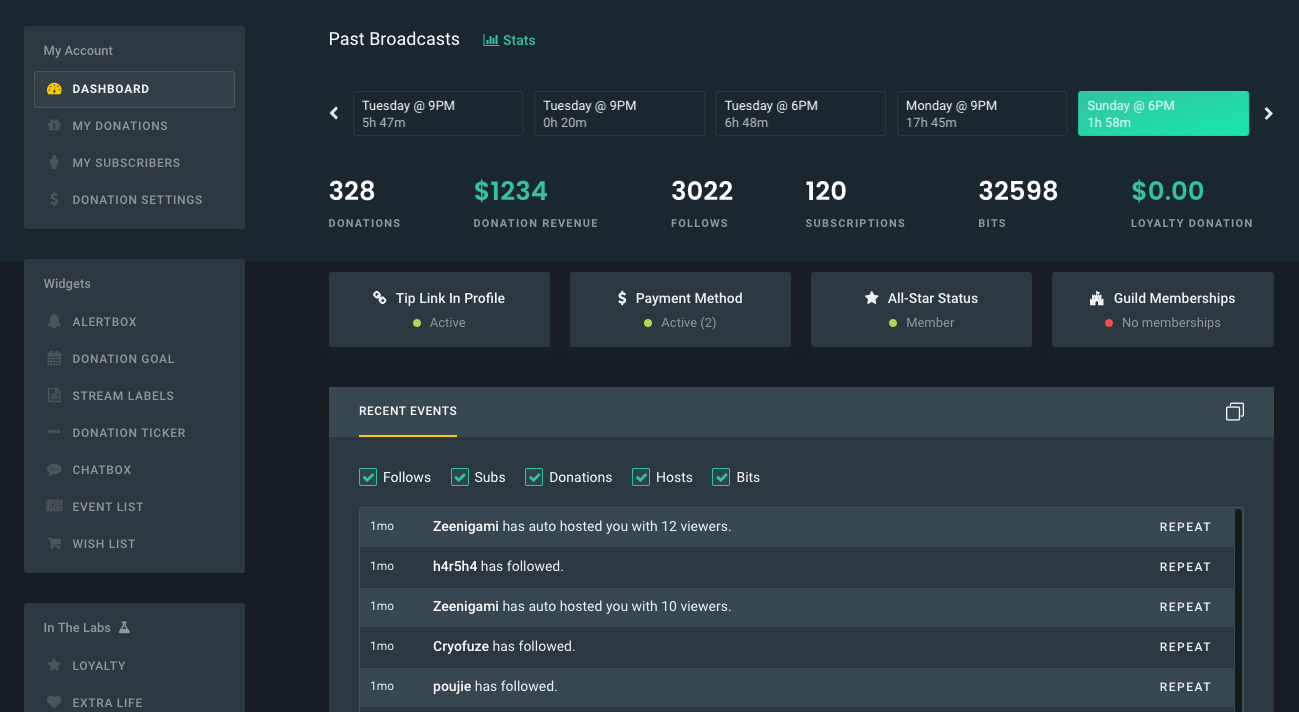
Streamlabs (antiguamente TwitchAlerts) es una solución muy completa que te ayudará mucho con tu stream. Comenzó siendo una herramienta simple para gestionar alertas y notificaciones, pero el operador poco a poco fue añadiendo más herramientas (Ankhbot Chatbot para Twitch) y ahora nos ofrece una de las soluciones más completas para gestionar donaciones, la moderación del canal, alertas, un bot para el chat y mucho más. Con Streamlabs también podremos ayudarnos de un interfaz para agregar nuestro Patreon y Tipeeestream, y, marcar objetivos. Podremos integrar estos objetivos como elementos visuales en el overlay de OBS, junto a las alertas y notificaciones. Este programa no solo vale para streamers de Twitch, porque desde aquí también podremos conectar y gestionar otros portales para controlar sus estadísticas. Si quieres aprender más sobre Streamlabs, por favor, echa un vistazo a este artículo.
Streamelements
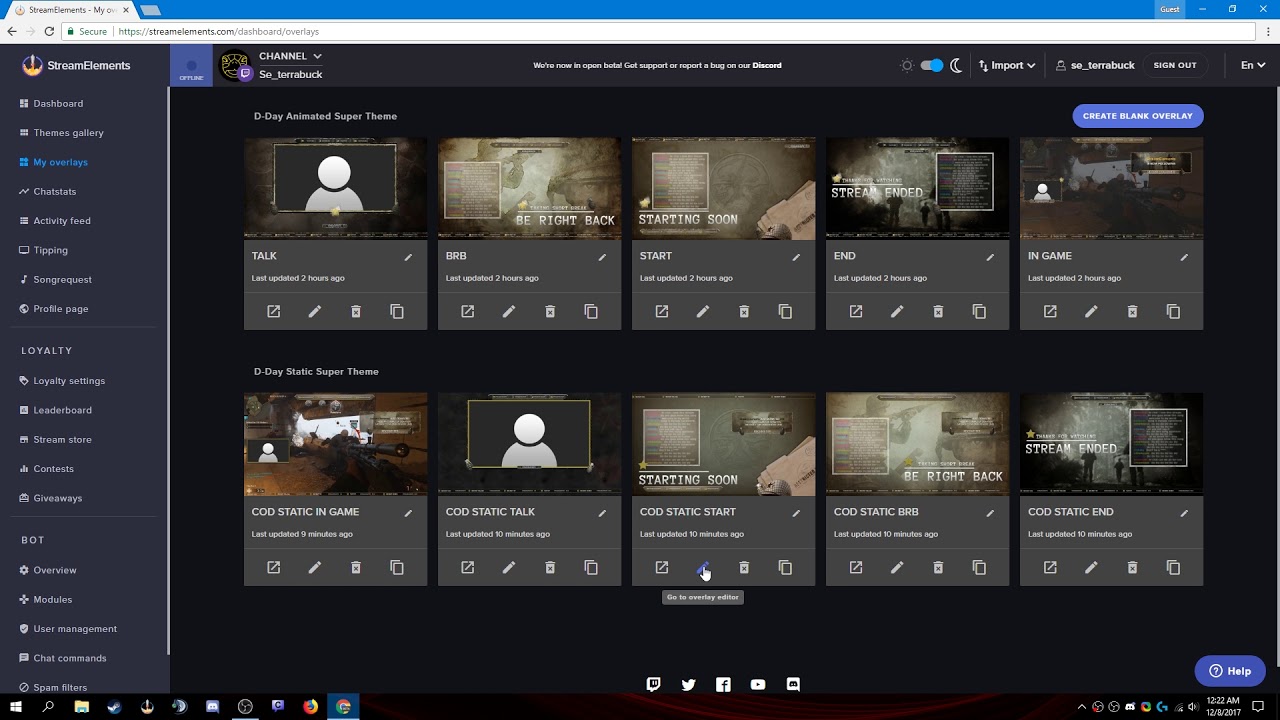
Es una solución muy parecida a Streamlabs. StreamElements también es un programa todoterreno. Este proveedor es bastante joven, comparado con el resto, pero hace las cosas muy bien. Por ejemplo, hay que destacar lo fácil que es montar un overlay que nos muestre las donaciones, seguidores y alertas, todo se agrupará en un solo elemento que posteriormente importaremos en OBS Studio. De esta forma, cuando se actualiza OBS Studio, no tendrás que preocuparte de qué cambia o qué se rompe, ya que tu overlay funcionará siempre perfecto. Y, para terminar, también cuenta con funciones para monitorear el chat, ver estadísticas y un potente chatbot. Si quieres aprender más sobre Streamelements, por favor, echa un vistazo a este artículo.
Chatbots
Moobot
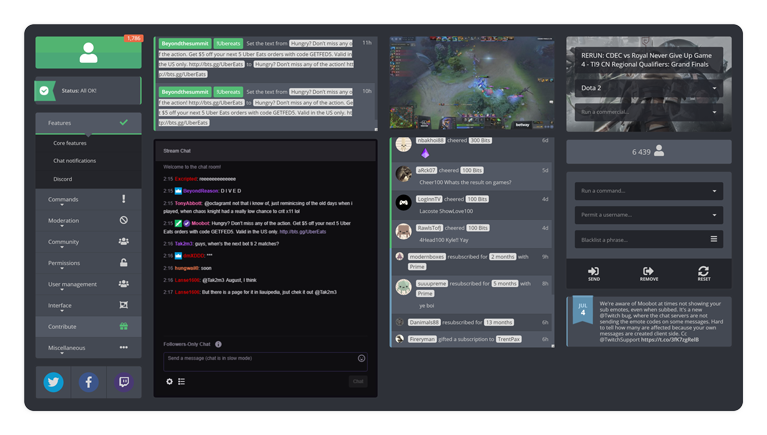
Si sólo estás buscando un bot que mantenga tu chat a raya, mientras tú te centras en crear contenido y en interactuar con tus espectadores, Moobot es perfecto para ti. Pero, a diferencia de Nightbot, esta herramienta es una extensión para Twitch. Moobot elimina casi en el acto todo el spam y los comentarios ofensivos. Es más rápido que cualquier moderador humano. Cuenta con un montón de opciones para detectar mensajes inapropiados en el chat. También puedes optimizarlo para que funcione mejor con tu comunidad y se ajuste más a tus necesidades. Además, tiene funciones que te ayudarán a escribir mensajes automáticos en el chat cada cierto tiempo, por ejemplo, para mostrar tus redes sociales, notificaciones cuando alguien se suscribe o te sigue, y mucho más. También puedes programar mensajes y darles a tus moderadores “humanos” permisos diferentes para que también gestionen el Moobot.
Nightbot
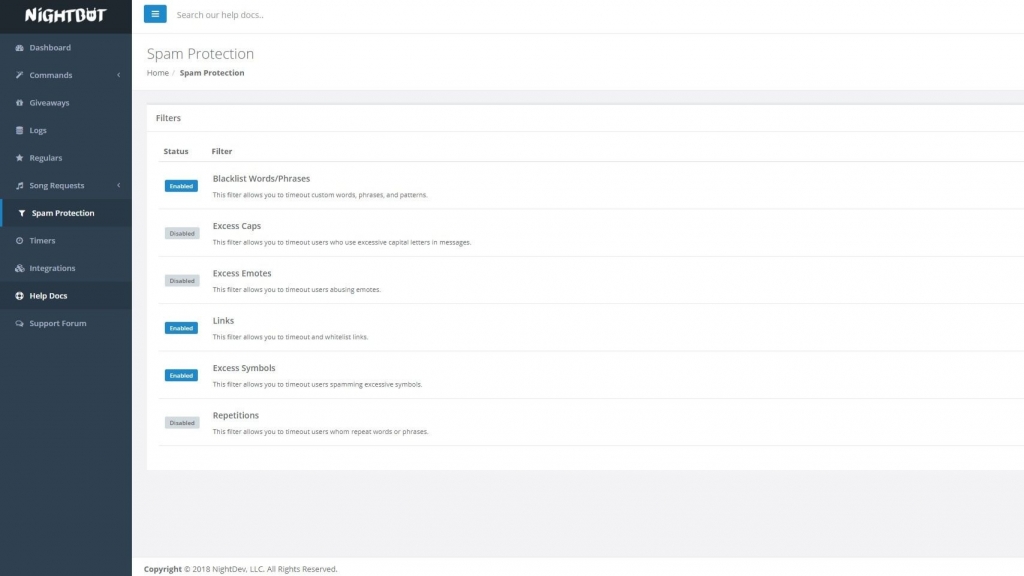
Justo a la par de Moobot, tenemos a Nightbot. Este es el bot más popular de Twitch y YouTube. Se limita solo a controlar los mensajes que se han escrito. Combate el spam y borra mensajes ofensivos sin miramientos. Nightbot nos ofrece su propio panel de control, para que siempre tengas un resumen de qué está haciendo tu chat y puedas analizarlo. Otra de sus funciones es que nos listará a los usuarios que más hablan y los comandos más usados. Es completamente personalizable y podrás configurarle infinidad de comandos para contestar las preguntas más repetidas o incluso para mostrar los enlaces a tus redes sociales. Después de cada stream, Nightbot guarda un historial del chat en un “log” que, posteriormente, podrás consultar en cualquier momento. Aquí podrás ver qué mensajes ha borrado el bot y todo lo que haya ocurrido en el chat durante tu stream.
Herramientas para donaciones
Una vez que tengas tu pequeña comunidad, comenzarás a recibir donaciones de tus espectadores y suscriptores. Las herramientas para gestionar donaciones se asegurarán de que no pases ninguna donación por alto, ya que ejecutarán alertas en tu stream, y te ayudarán a tener todos los pagos e información en el mismo sitio.
Tipeeestream
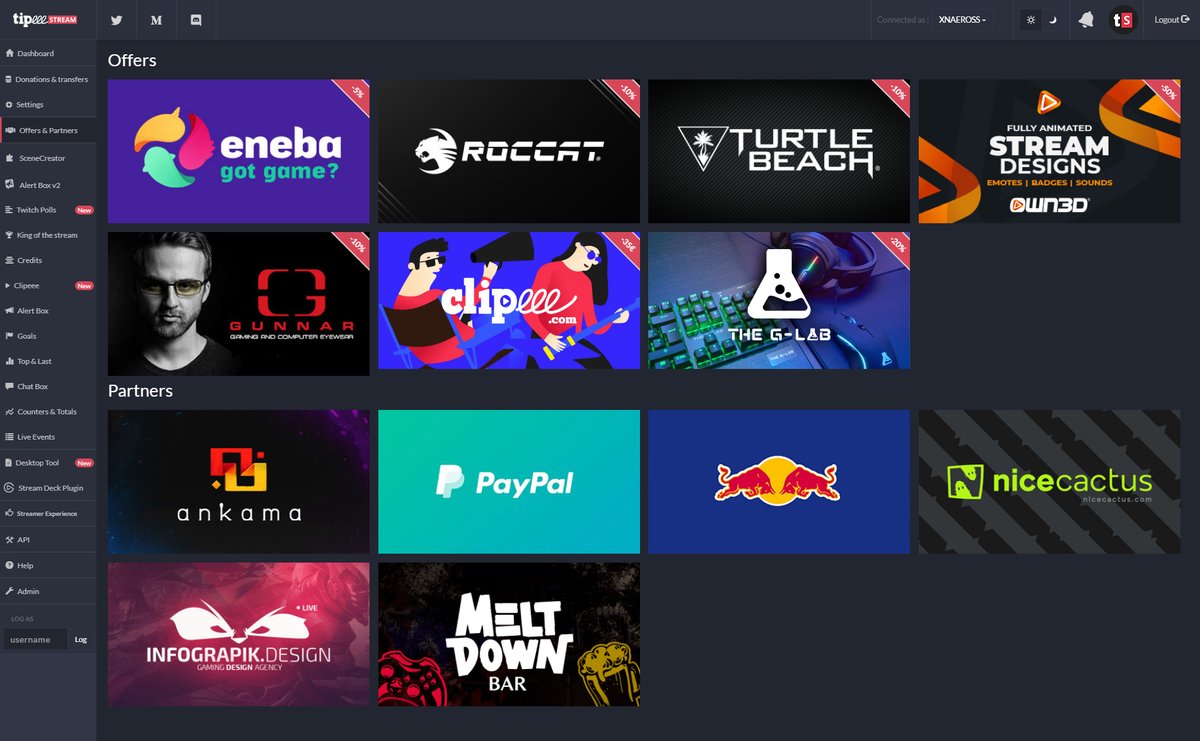
Durante años, Tipeeestream ha sido la herramienta número uno para gestionar donaciones. Lo bueno es que vienen en varios idiomas entre ellos el inglés y el alemán. Puedes usar Tipeeestream en Twitch, YouTube, Facebook, Smashcast y Dailymotion. Tus espectadores pueden realizarte donaciones y ayudarte económicamente a través de un enlace que creas en la página de Tipeeestream. Cuando se recibe una donación, se reproducirán tanto la alerta como la música que tengas configurada en tu stream. Puedes personalizar tus alertas con el editor de Tipeeestream.
Patreon
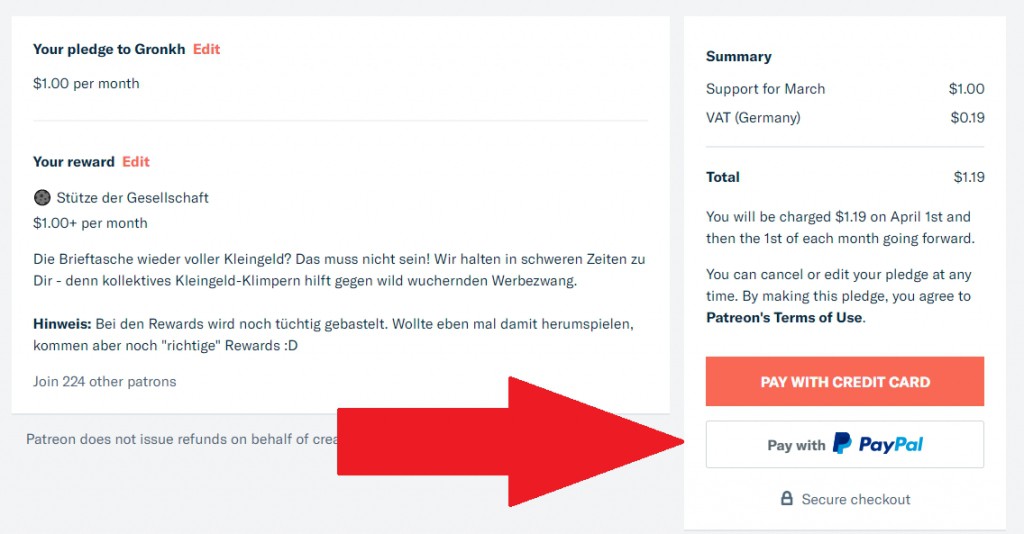
Patreon no es una herramienta de donaciones directas como Tipeeestream. Pero, la queremos citar porque es una herramienta muy útil con la que los creadores de contenido ganen dinero gracias a sus seguidores más fieles. El funcionamiento de Patreon es simple: los espectadores van a tu página en Patreon a través de un enlace. Allí podrán elegir qué cantidad de dinero quieren enviarte mensualmente. Todos tus patreons recibirán algunos beneficios como contenido exclusivo o echar un vistazo a todo lo que ocurre detrás de las cámaras. Expandes tu comunidad, refuerzas la comunicación con ella y, además, recibes una ayuda económica. Este tipo de donaciones es más fiable que las donaciones puntuales y fluctúa menos, eso sí, también te hará trabajar más. Puedes poner el enlace a tu Patreon en tus paneles y hacer que tu chatbot lo comparta en el chat cada cierto tiempo.
Herramientas para los streams benéficos
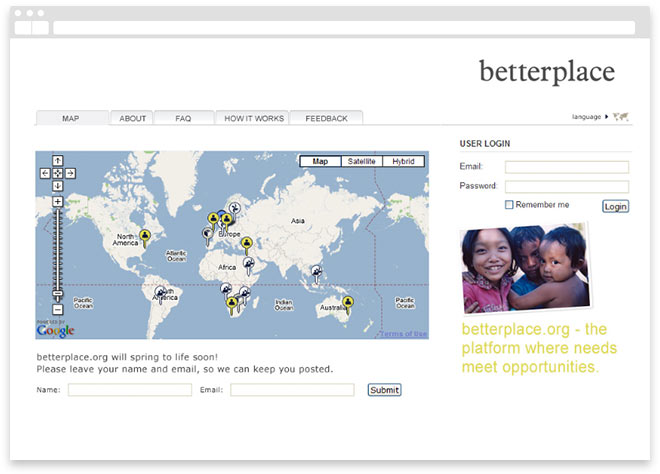
Si quieres hacer algo bueno con tu stream, ya sea regular o puntualmente, existen extensiones que te ayudarán mucho. La primera es Betterplace.org, una plataforma que permitirá a tus espectadores donar dinero a un proyecto concreto de tu elección. Betterplace tiene una herramienta específica que puedes encontrar e instalar en las extensiones de Twitch.
Herramientas de análisis (Twitch Tracker)
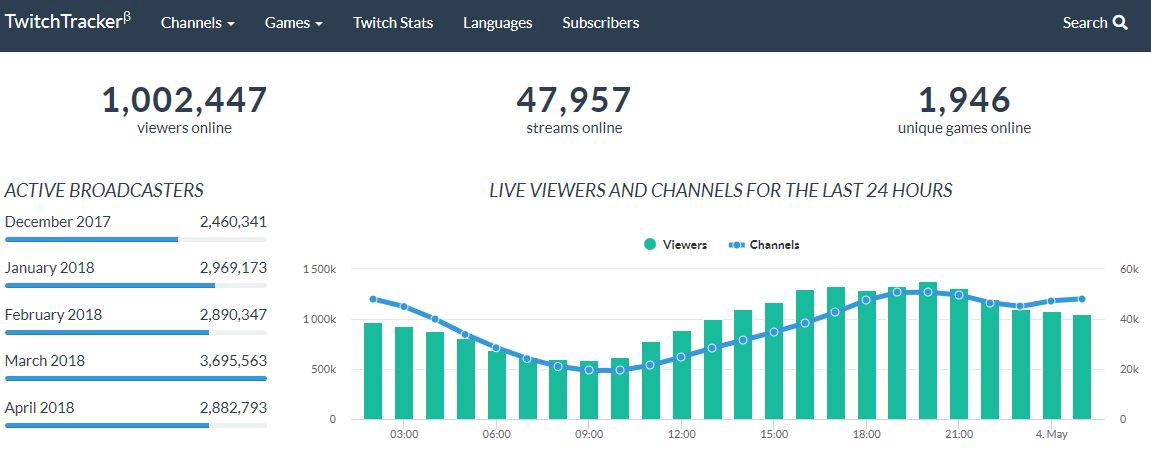
Este tipo de herramientas son útiles para mostrarte tus estadísticas en Twitch, YouTube y compañía. Cada una de las plataformas de vídeo y streaming ya cuentan con una página con información sobre tus nuevos seguidores, tu media de espectadores o cuánto tiempo se quedan de media en el stream. Pero, si necesitas más detalles, puedes usar páginas como Twitchtracker.com, Social Blade o R1CH Twitch Analyzer. Esta última es diferente a las anteriores, ya que también te dará información sobre el bitrate y los FPS de tu streams. Esto te permite saber si todo está bien y te da ideas de cómo mejorar tus directos, para que tus espectadores puedan disfrutar de unos streamings a la máxima calidad. Twitchtracker y Social Blade, por el contrario, te mostrarán un montón de números sobre tu canal y el del resto de streamers. Te dirán exactamente cuántas horas has hecho stream cada día, cuántos espectadores has tenido y mucho más.
Tiendas de merchandising
Las tiendas de merchandising han venido para quedarse. Es muy común verlas en la zona de los paneles de Twitch. Existen extensiones que puedes instalar y te ayudarán a enseñar tus productos a tu comunidad y, a través de ellos, tus espectadores podrán comprarlos sin necesidad de abandonar tu stream. Algunos proveedores reconocidos son Teespring y Design By Hümans. En Twitch podrás encontrar estas herramientas en la página de las extensiones. La mejor forma de encontrarlas es usando el término “Merch Store”. Si quieres encontrar una solución más completa, Streamlabs también cuenta con una herramienta integrada para estos menesteres.
Las mejores extensiones para Twitch
Existen un montón de extensiones para Twitch. ¿Cuáles son las que mejor te funcionan o las que te serán más útiles? Debes descubrirlo tú mismo. A continuación, te listamos las que pensamos son: las mejores extensiones de Twitch (o al menos las extensiones que puede usar todo el mundo). Todo depende de tus necesidades.
Sound Alerts
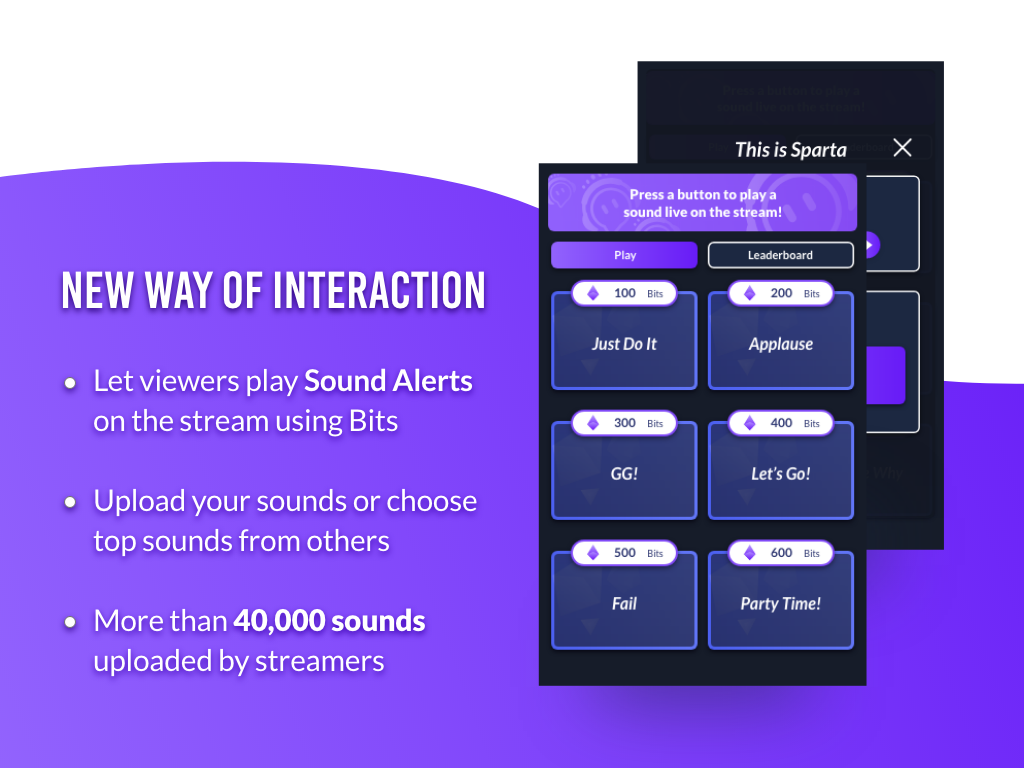
Con esta extensión podrás subir y almacenar diferentes archivos de sonido. Los espectadores podrán ver y activar estas alertas de sonido, donando un número de bits que tu elijas. Esta extensión aumenta el entretenimiento y dará un toque divertido a tu stream.
Exclusive Content for Subs
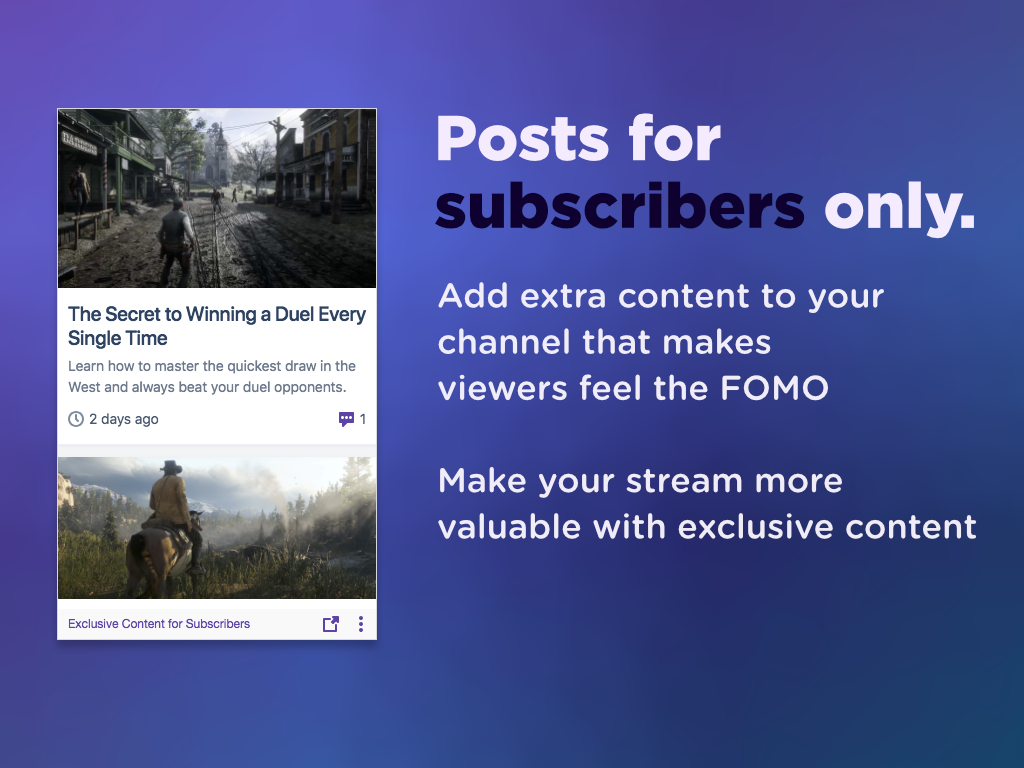
Con esta extensión, podrás mostrar contenido exclusivo a tus suscriptores. Exclusive Content for Subs, es una extensión que añade un panel extra para que pongas mensajes, vídeos, e imágenes en tu perfil. Cuando pongas algo nuevo en este panel, aparecerá una notificación en el chat que te avisará de que sólo tus suscriptores podrán ver este contenido.
Extensiones para horarios y calendarios de stream
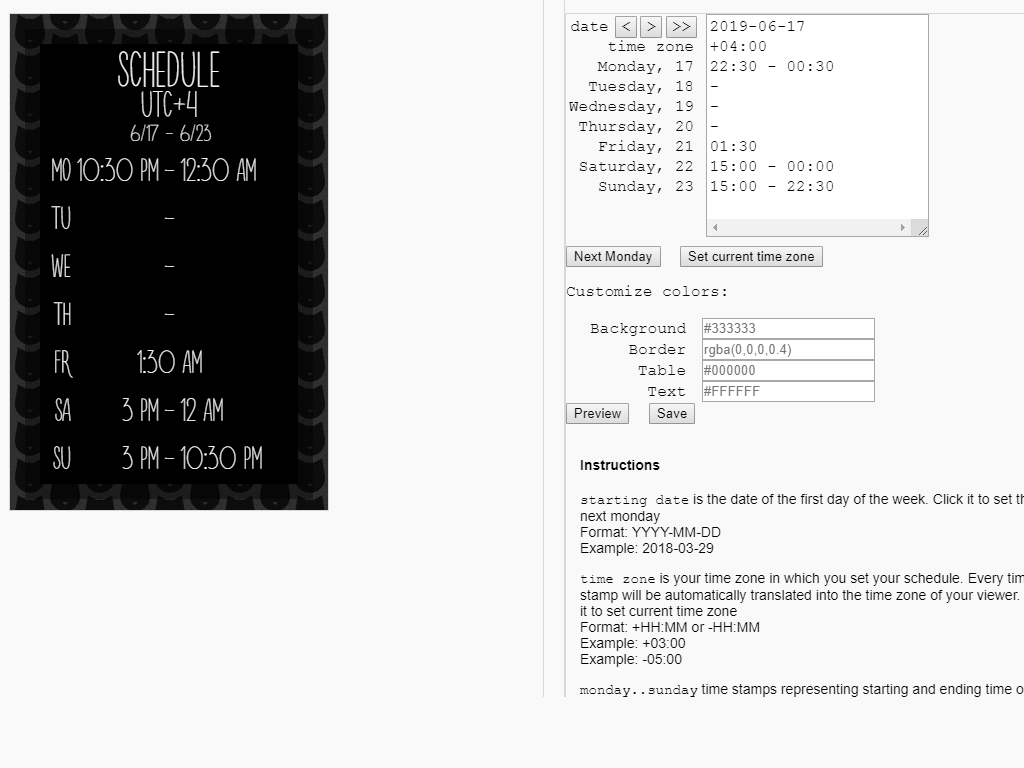
La mayoría de los espectadores quieren saber cuándo vas a hacer tu siguiente stream. Una de las mejores soluciones es usar una extensión. Desde aquí, os recomendamos Schedule o Weekly Schedule. Si usas algún problema como Streamlabs, también tendrás disponible en el programa una extensión que cumpla esta función.
OWN3D Design Panels
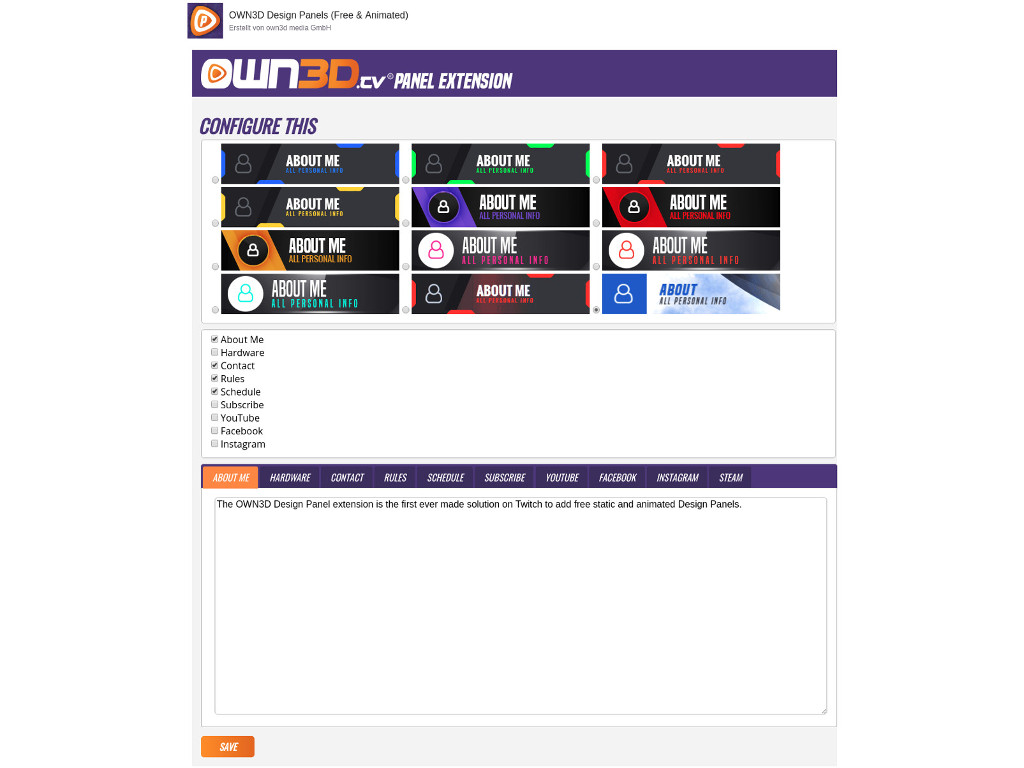
Nuestra extensión número 1 a la hora de ofrecerte paneles gratuitos. Si acabas de empezar a hacer stream y quieres centrarte ahora sólo en hacer contenido, te recomendamos usar nuestros paneles animados gratuitos para completar tu perfil. Nuestros paneles tienen unos diseños increíbles y son preciosísimos y, además, podrás incluirlos y configurarlos fácilmente, y en dos minutos, en tu canal de Twitch.
Free Stream Alerts
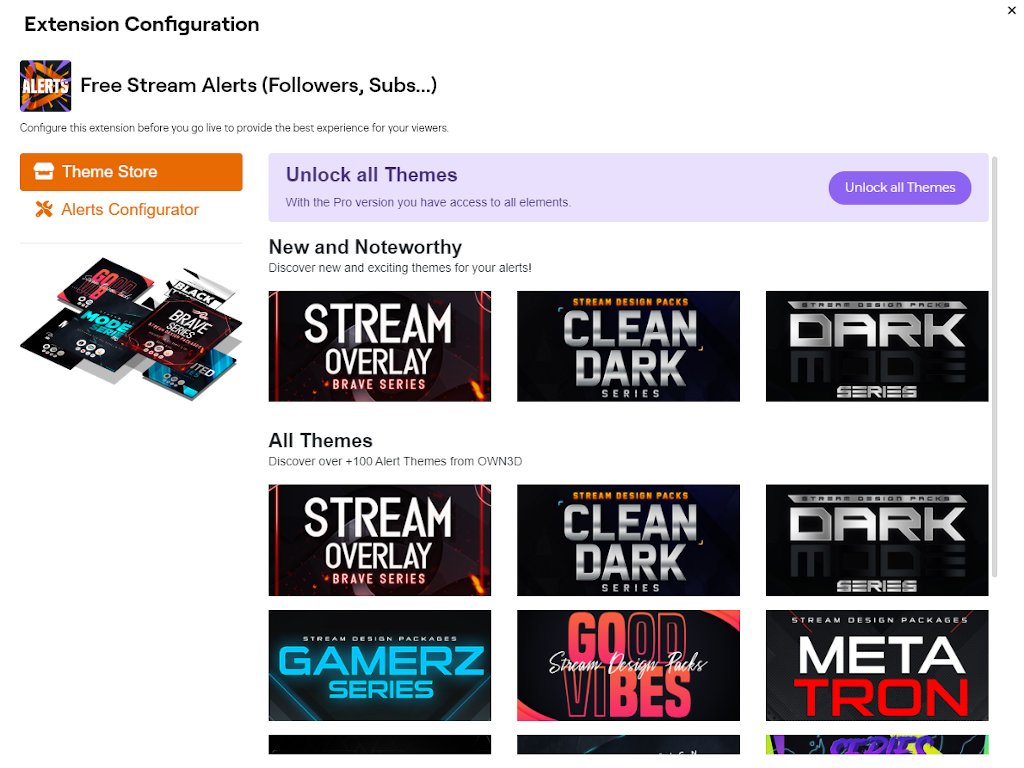
Lo mismo se aplica para las alertas. Podrás crear alertas gratuitas para recibir a cada seguidor, suscriptor, nueva donación, host o raid, gracias a OWN3D. Así no tendrás que preocuparte de los detalles y las opciones de OBS, sino que puedes empezar a hacer streaming al momento.
My Setup
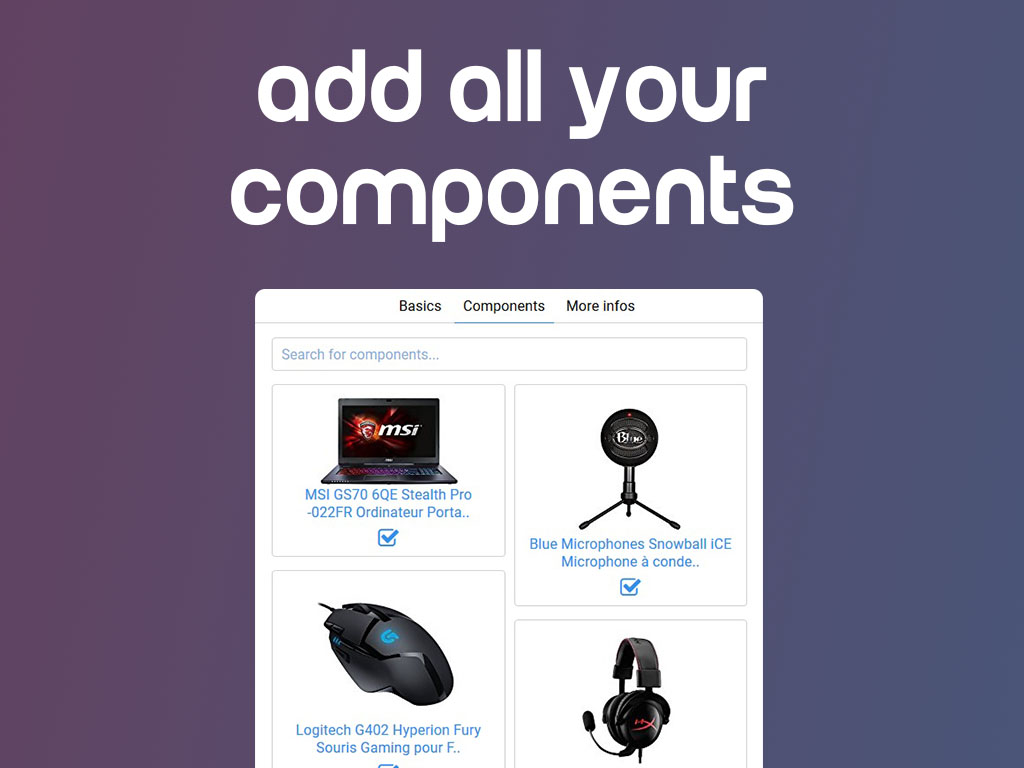
Esta extensión de Twitch tiene dos funciones: informar y darte dinero. Con la extensión My Setup puedes mostrar fotos de tu equipo y periféricos e incluir tu enlace de afiliados de Amazon en ellos. Cada vez que alguien compre a través de uno de tus enlaces, Amazon te pagará una pequeña comisión. Esto último sólo tiene sentido si tienes una comunidad mediana o grande. La extensión Gear on Amazon también nos ofrece lo mismo.
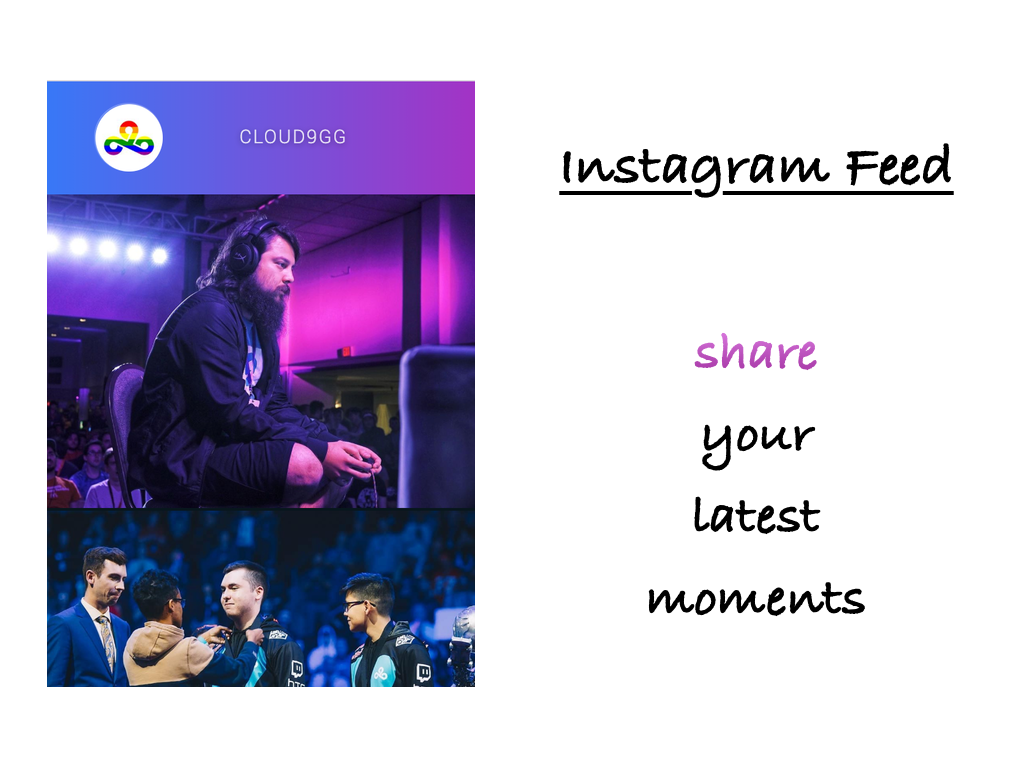
También existe una extensión para Instagram. Esta red social, tan usada a día de hoy, cuenta con una extensión que permitirá vincular tu cuenta y mostrar en tu canal de Twitch tus últimas fotos. Esta es una forma excelente de que los nuevos espectadores cotilleen y aprendan algo más sobre ti. Además, si les gusta tu contenido, podrán seguirte con un solo clic.
Conclusión
Para terminar, queremos decirte que nuestra lista de extensiones, plugins y herramientas es solo una selección de las más populares o de aquellas que pensamos son más útiles. Ten en cuenta que cada streamer tiene sus propias necesidades y que cada stream es diferente. Si necesitas más extensiones, puedes navegar por Twitch, YouTube y compañía, o buscar en la página de recursos de OBS y ver qué más cosas útiles hay, o intentar buscar una herramienta específica. Existen infinidad de herramientas y casi seguro hay una que se ajustará perfectamente a tus necesidades.
Queremos concluir este artículo comentando que todas las herramientas y plugins de este artículo te harán la vida de streamer más fácil. Además, las extensiones de las alertas y las alertas de sonido, harán que tu stream sea más dinámico y divertido. Puedes usar herramientas de diferentes creadores o las que vienen incluidas en los programas todoterreno como Streamlabs, donde encontrarás todo lo importante en un solo lugar.
Olli
E-Commerce & Content
I am our housekeeper, wherever I can help, I stand by with help and advice =)



